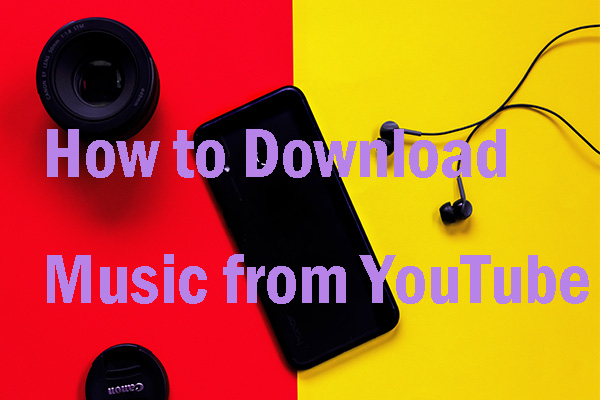Est-il possible de télécharger YouTube au format MKV? Comment télécharger YouTube en MKV? Ce post explique ce qu'est le MKV et ses avantages, et vous guide à travers tout le processus de YouTube en MKV. Maintenant, suivez le post de MiniTool Video Converter pour explorer "YouTube en MKV".
De nombreuses vidéos sont mises en ligne chaque jour sur YouTube, et de nombreuses personnes souhaitent télécharger certaines de ces vidéos au format MKV. Pourquoi télécharger YouTube en MKV? Comment convertir YouTube en MKV? Ces deux questions sont abordées ci-dessous.
Pourquoi télécharger YouTube en MKV?
Le téléchargement de vidéos YouTube au format MKV vous apportera certains avantages.
En 2002, les fichiers vidéo Matroska sont apparus en Russie. Ils portent l’extension .mkv et sont donc également appelés fichiers MKV.
Les fichiers MKV sont des formats de conteneurs multimédias plutôt que des formats de compression audio ou vidéo. Un conteneur MKV peut contenir n’importe quel nombre d’éléments audio, vidéo, images et sous-titres dans un seul fichier, même si ces éléments utilisent des types d’encodage différents. Par exemple, un fichier MKV peut contenir de la vidéo H.264 et de l’audio au format MP3.
De plus, les fichiers MKV sont conçus dans une optique d’évolution, ce qui signifie qu’ils ne seront pas obsolètes.
Matroska a été conçu en pensant à l'avenir. Il intègre les fonctionnalités que l'on est en droit d'attendre d'un format de conteneur moderne:
* Recherche rapide dans le fichier
* Entrées de chapitre
* Prise en charge complète des métadonnées (balises)
* Sélection de flux de sous-titres/audio/vidéo
* Extension modulaire
* Résilience aux erreurs (peut rétablir la lecture même si le flux est endommagé)
* Streaming sur Internet et sur les réseaux locaux (HTTP, CIFS, FTP, etc.)
* Menus (comme ceux des DVD)-- https://www.matroska.org/what_is_matroska.html
De nos jours, le format MKV est populaire dans la communauté des fans de sous-titrage d’anime, et vous le découvrirez lorsque vous visionnerez des clips vidéo courts, des émissions de télévision et des films.
Comment télécharger YouTube en MKV? La méthode la plus simple consiste à utiliser un convertisseur de YouTube en MKV. Pourquoi utiliser un convertisseur de YouTube en MKV? Poursuivez votre lecture!
Choisir un convertisseur de YouTube en MKV
Un convertisseur YouTube MKV est un outil qui peut vous aider à convertir une vidéo YouTube au format MKV. Il peut s’agir d’un outil en ligne ou d’un programme de bureau. L’utilisation d’un convertisseur de YouTube en MKV est donc la méthode la plus simple pour terminer la « conversion de YouTube en MKV ».
Quel est le meilleur convertisseur de YouTube en MKV? 4K Video Downloader est un excellent choix. 4K Video Downloader est une gamme de programmes partagiciels multiplateformes. Il vous permet de télécharger des vidéos et des fichiers audio à partir de nombreuses plateformes de partage de vidéos telles que YouTube, Facebook et Vimeo. De plus, il peut télécharger directement des vidéos YouTube au format MKV.
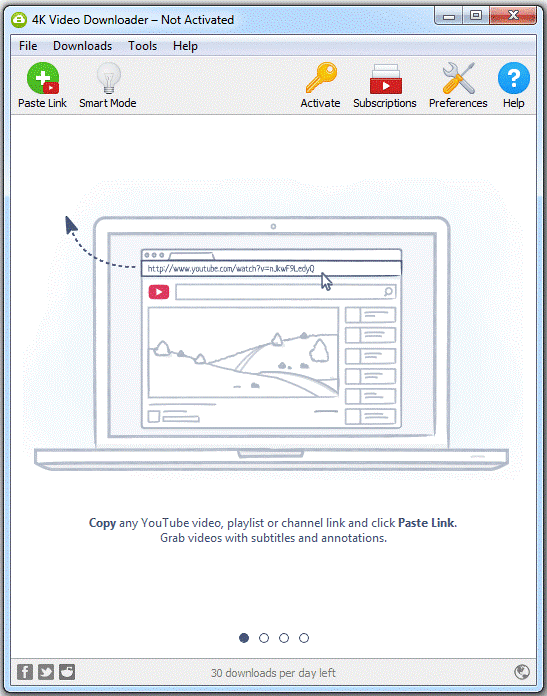
Pour l’utiliser, il vous suffit de copier le lien de la vidéo YouTube, puis de cliquer sur le bouton Coller l’URL sur l’interface de ce convertisseur de YouTube en MKV et d’attendre qu’il analyse le lien vidéo; ensuite, choisissez le format MKV et la qualité requise; enfin, cliquez sur le bouton Télécharger. Le processus de conversion de YouTube en MKV est simple.
Cependant, certaines personnes ont essayé ce convertisseur de YouTube en MKV et ont parfois constaté que la version gratuite ne prenait en charge que 30 téléchargements par jour et qu’il lui arrivait de ne pas analyser le lien vidéo. Voir Comment corriger l’erreur de 4K Video Downloader: Impossible de télécharger.
Outre 4K Video Downloader, MiniTool Video Converter pourrait être une bonne alternative pour convertir YouTube en MKV. Il s’agit d’un téléchargeur YouTube gratuit, sans publicité. Pour convertir YouTube en MKV à l’aide de ce convertisseur, vous devez télécharger des vidéos YouTube et les convertir au format MKV.
MiniTool Video ConverterCliquez pour télécharger100%Propre et sûr
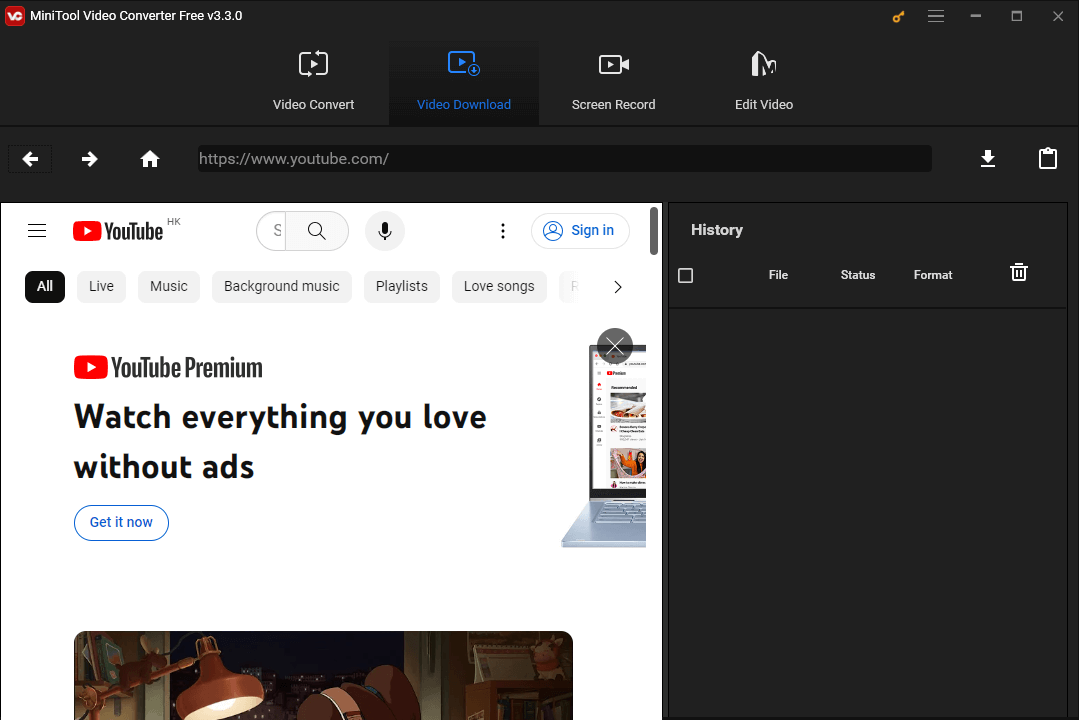
Bien que MiniTool Video Converter ne puisse pas télécharger directement YouTube en MKV, il est plus fiable et plus sûr que les convertisseurs de YouTube en MKV en ligne.
Pourquoi ne pas recommander un convertisseur de YouTube en MKV en ligne ici? Sur Google Chrome, j’ai trouvé quelques convertisseurs en ligne de YouTube en MKV. Je les ai essayés, mais malheureusement, ils n’ont pas fonctionné. Lorsque je choisis le format MKV et que je clique sur l’icône Télécharger ou quelque chose du genre, certains convertisseurs ne réagissent pas et d’autres m’amènent sur des pages Web étranges et des dizaines de secondes plus tard, le téléchargement de la vidéo ne commence pas.
Il est certain que tous les convertisseurs en ligne ne fonctionnent pas ainsi. Si vous trouvez des convertisseurs de YouTube en MKV utiles en ligne, n’hésitez pas à les partager avec nous.
Télécharger YouTube en MKV avec MiniTool Video Converter
Comment télécharger YouTube en MKV à l’aide de MiniTool Video Converter? Deux étapes sont nécessaires pour télécharger YouTube en MKV à l’aide de MiniTool Video Converter:
- Télécharger la vidéo YouTube en MP4.
- Convertir la vidéo téléchargée en MKV.
Télécharger la vidéo YouTube en MP4
MiniTool Video Converter permet de convertir rapidement YouTube en MP4, voici comment procéder:
- Lancez MiniTool Video Converter pour accéder à son interface principale.
- Copiez et collez la vidéo à télécharger de YouTube dans la barre de liens située sous le téléchargeur YouTube.
- Cliquez sur l’icône de téléchargement à côté de la barre de liens.
- Attendez que MiniTool Video Converter analyse le lien.
- Choisissez le format MP4 dans le menu contextuel et la qualité qui vous convient, puis cliquez sur le bouton TÉLÉCHARGER. Si vous souhaitez télécharger les sous-titres de la vidéo, cochez la case Sous-titres et sélectionnez la langue que vous préférez.
- Attendez la fin du processus de téléchargement.
- Voyez où le fichier est enregistré sur votre ordinateur en cliquant sur le bouton Naviguer vers le fichier.
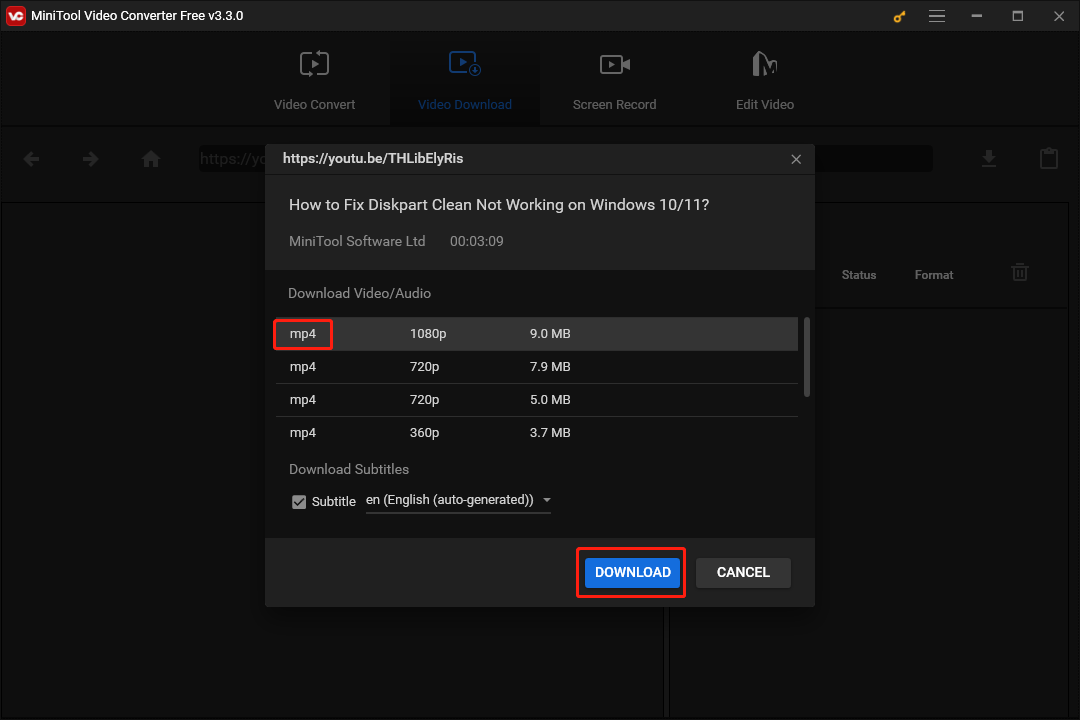
Petit rappel:
Ce qui précède explique comment télécharger une seule vidéo à partir de YouTube. Mais comment télécharger des vidéos de YouTube par lots? Cela peut être fait facilement avec MiniTool Video Converter, et les étapes sont les suivantes:
- Créez une playlist contenant les vidéos que vous souhaitez télécharger.
- Copiez et collez le lien de la playlist dans la barre de liens de l’interface de MiniTool Video Converter.
- Attendez que le lien soit analysé et cliquez sur le bouton Playlist lorsque la fenêtre Télécharger s’affiche.
- Choisissez le format MP4 dans le menu Format en bas à gauche et cliquez sur le bouton TELECHARGER à droite du menu.
- Choisissez où enregistrer ces vidéos et attendez que MiniTool Video Converter télécharge toutes ces vidéos.
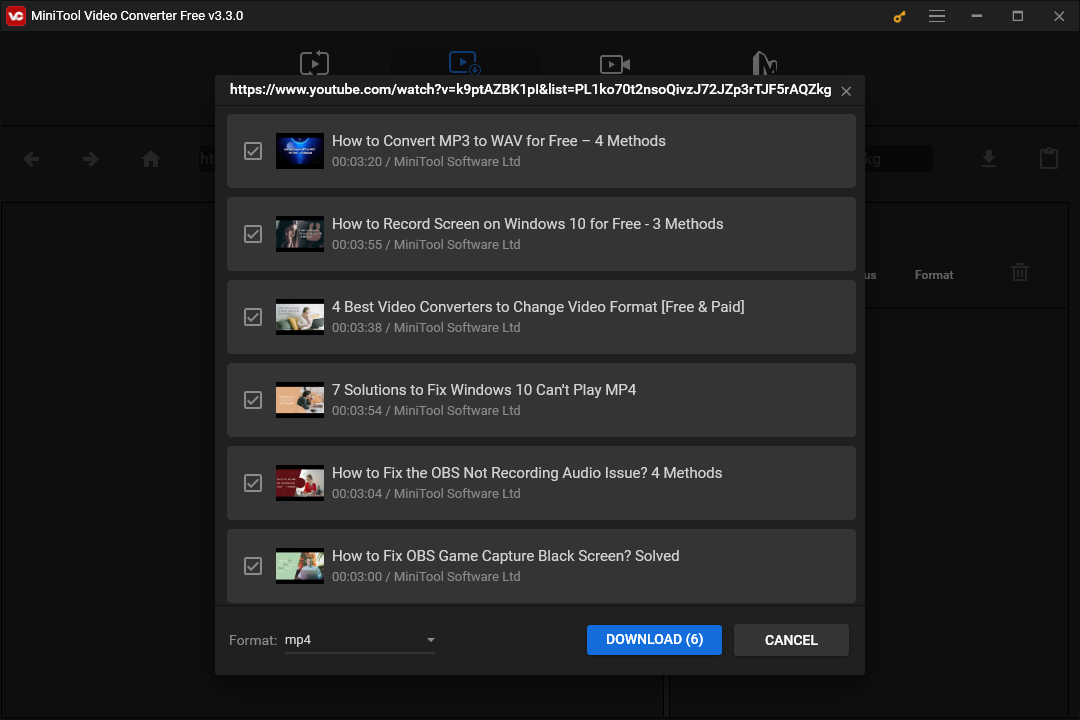
Vous pouvez alors essayer de convertir la vidéo au format MKV à l’aide de la fonction Convertisseur de vidéo intégrée à MiniTool Video Converter.
Convertir la vidéo téléchargée en MKV
La fonction Convertisseur de vidéo prend en charge différents formats, de MP4 à MP3, de WebM à WAV, etc.
Voici comment convertir les téléchargements de YouTube au format MKV:
- Passez au Convertisseur de vidéo.
- Faites glisser la vidéo téléchargée vers la zone de conversion.
- Une fois la vidéo ajoutée, cliquez sur l’icône d’édition sous Cible.
- Passez à l’onglet Vidéo dans la nouvelle fenêtre et choisissez le format MKV et la qualité que vous préférez.
- Cliquez sur le bouton Convertir pour démarrer la conversion.
- Une fois la conversion terminée, passez à l’onglet Converti, puis cliquez sur le bouton Afficher dans le dossier pour voir l’emplacement du fichier MKV.
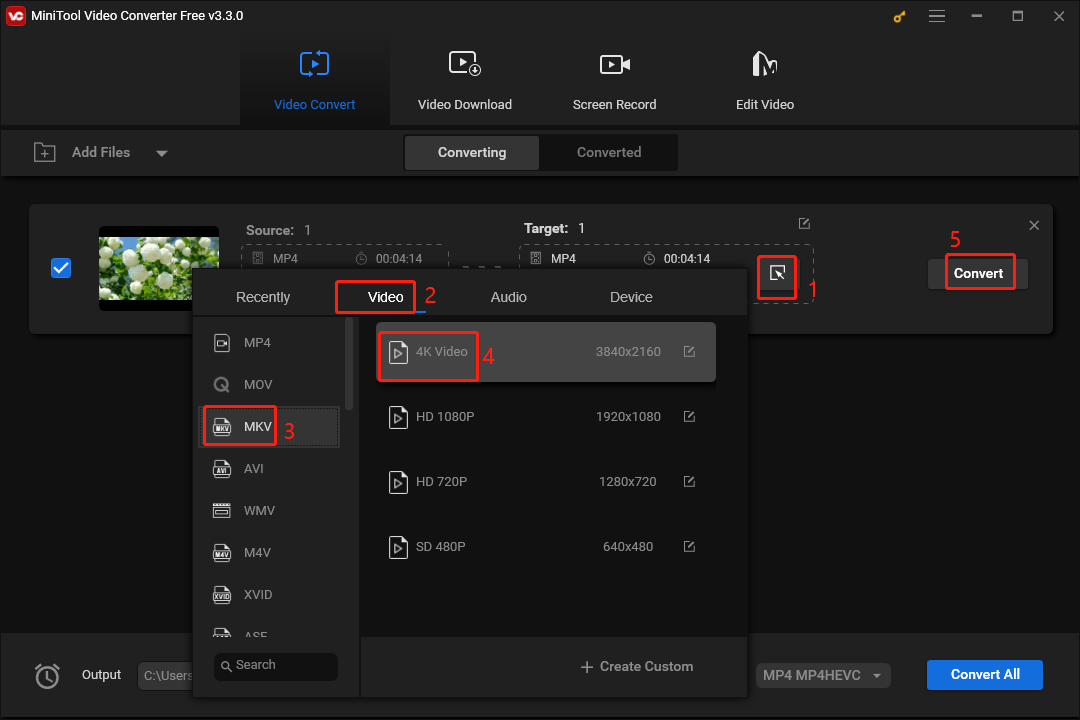
Petit rappel:
MiniTool Video Converter permet également de convertir plusieurs vidéos en MKV en une seule fois. Il vous suffit d’ajouter toutes les vidéos que vous souhaitez convertir dans la zone de conversion. Ensuite, choisissez le format MKV dans le menu Convertir tous les fichiers en situé dans le coin inférieur droit. Enfin, cliquez sur le bouton Tout convertir.
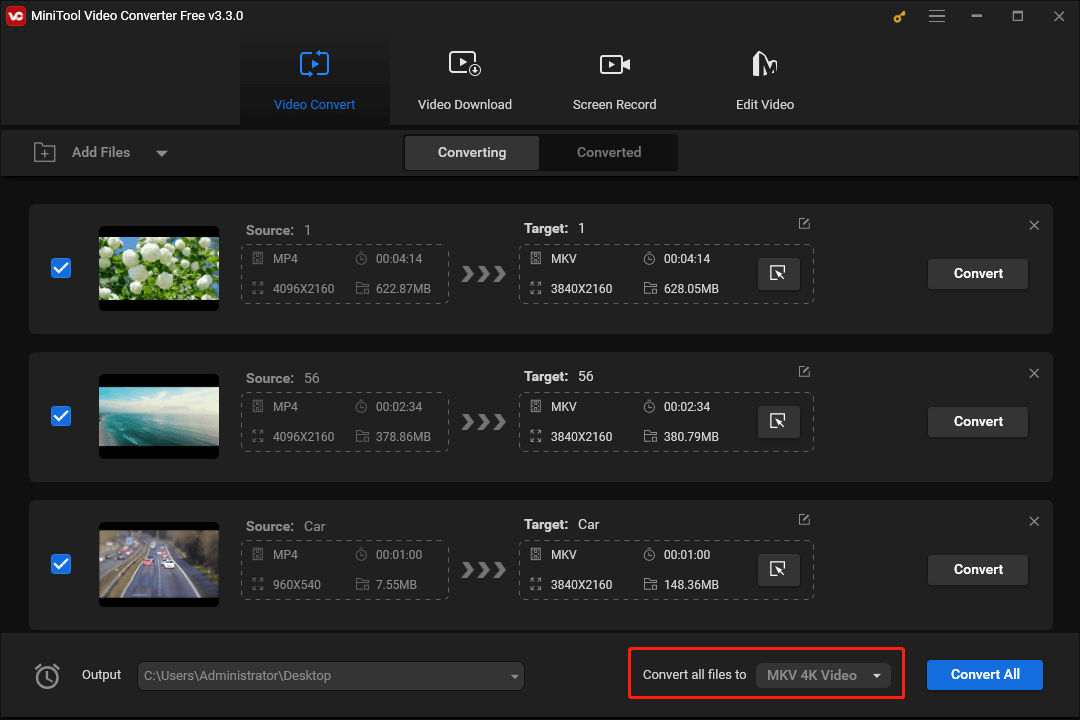
Comment télécharger YouTube en MKV? Essayez MiniTool Video Converter.Cliquer pour tweeter
Existe-t-il une autre méthode pour terminer « YouTube en MKV »?
Outre le téléchargement de YouTube en MKV, il existe encore une autre méthode: vous pouvez utiliser un enregistreur d’écran pour enregistrer la vidéo au format MKV. Bien sûr, cette méthode n’est pas pratique dans certains cas. Par exemple, la durée de la vidéo est longue; il y a trop de vidéos à enregistrer au format MKV; certains travaux attendent d’être terminés sur votre ordinateur.
Comment enregistrer une vidéo YouTube au format MKV? Essayez MiniTool Screen Recorder. MiniTool Screen Recorder est l’une des fonctionnalités intégrées à MiniTool Video Converter. Il vous permet d’enregistrer votre écran et de sauvegarder l’enregistrement au format MKV et dans d’autres formats tels que FLV, MP4, AVI, TS, etc.
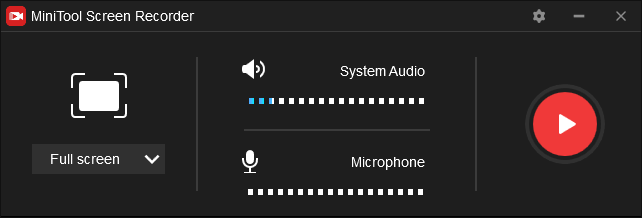
Comment enregistrer une vidéo YouTube au format MKV à l’aide de MiniTool Screen Recorder? Le tutoriel détaillé est fourni dans Comment convertir gratuitement YouTube en FLV sur Windows.
Lire des vidéos MKV en utilisant le lecteur multimédia VLC
Les vidéos de YouTube ont été converties au format MKV et vous ne pouvez plus attendre pour les visionner. Lorsque vous double-cliquez sur la vidéo, le message indiquant que Windows Media Player ne peut pas lire la vidéo peut s’afficher. Pourquoi?
Le format MKV n’étant pas une norme industrielle, tous les lecteurs multimédias ne le prennent pas en charge, y compris Windows Media Player. Quel lecteur multimédia prend en charge le format MKV? Un bon choix pour lire les fichiers MKV pourrait être d’utiliser le lecteur multimédia VLC. Ce dernier est un programme multiplateforme gratuit et open source qui vous permet de lire n’importe quel format de média. À vous de jouer!
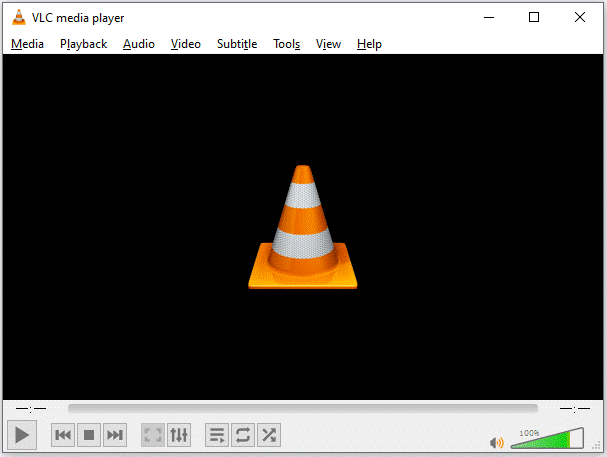
Après l’avoir installé sur votre ordinateur, faites un clic droit sur la vidéo MKV, puis choisissez l’option Ouvrir avec, et choisissez le lecteur multimédia VLC. La vidéo sera alors lue par le lecteur multimédia et vous pourrez l’apprécier.
Conclusion
Comment convertir YouTube en MKV? Utilisez MiniTool Video Converter pour télécharger les vidéos de YouTube en MP4 et les convertir en MKV. Après le téléchargement, vous pouvez utiliser le lecteur multimédia VLC pour profiter de ces vidéos MKV.
Avez-vous d’autres questions concernant YouTube en MKV ou l’utilisation de MiniTool Video Converter? Si vous avez des doutes, laissez-les dans la zone de commentaires ou contactez-nous via [email protected]. Nous vous répondrons dans les plus brefs délais.
Enfin, il convient de rappeler que les téléchargements à partir de YouTube ne doivent pas être utilisés à des fins commerciales.